Как работает принтер видео
Устройство лазерного принтера и принципы печати. Преимущества и недостатки использования лазерного принтера в повседневной жизни.
Многие полагают, что лазерный принтер назван так, потому что он выжигает изображения на бумаге лазером. Однако, одного лазера недостаточно, чтобы получить качественный отпечаток.
Самым важным элементом лазерного принтера считают фотобарабан. Он представляет собой цилиндр, покрытый светочувствительным слоем. Другой необходимый компонент тонер – красящий порошок. Его частицы вплавляются в лист бумаги, оставляя на нем нужное изображение.
Фотобарабан и бункер с тонером чаще всего являются частью одного цельного картриджа, который вдобавок имеет еще множество других важных деталей – ролики заряди и проявки, чистящее лезвие и бункер для отработанного тонера.
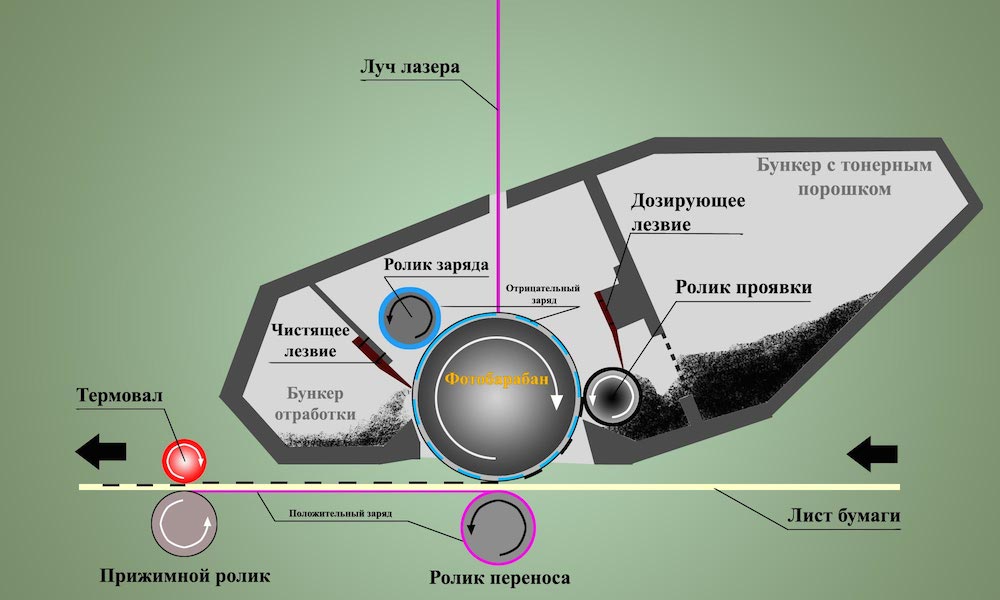
А теперь рассмотрим как же это все происходит более подробно.
Этапы работы принтера
Электронный документ отправляют на печать. В этот момент печатная плата обрабатывает его, а лазер посылает цифровые импульсы на картридж. Заряжая фотобарабан отрицательными частицами, лазер переносит на него изображение или текст, которые надо напечатать.
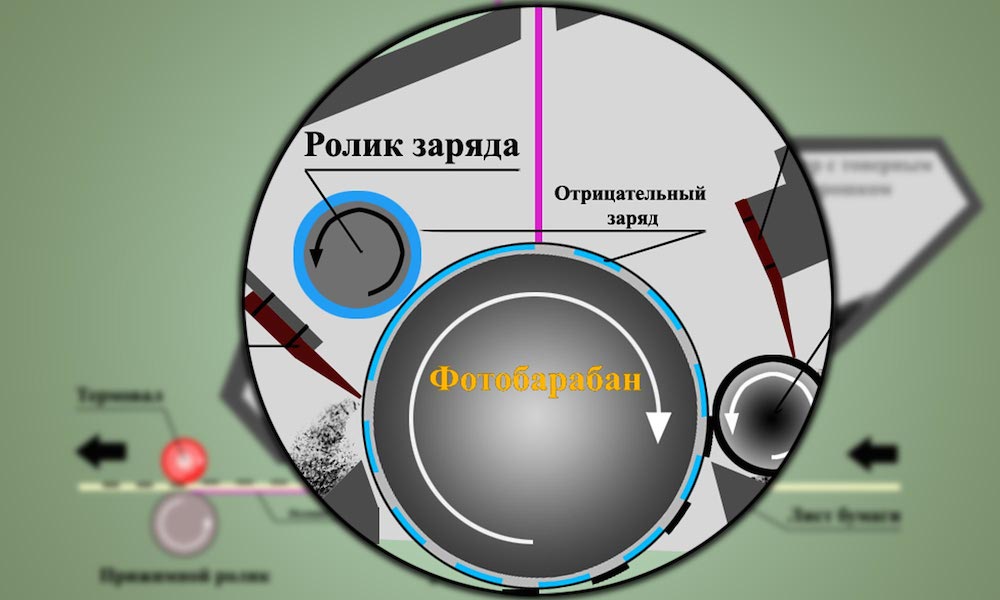
Когда лазерный луч попадает на барабан он убирает заряд и на его поверхности остаются незаряженные зоны. Каждая частица тонера заряжена отрицательно и соприкасаясь с фотобарабаном, тонер прилипает к незаряженным фрагментам под воздействием статического электричества. Это называется проявкой изображения.

Специальный валик с положительным зарядом прижимает лист бумаги к фотобарабану. Поскольку противоположно заряженные частицы притягиваются, тонер прилипает к бумаге.
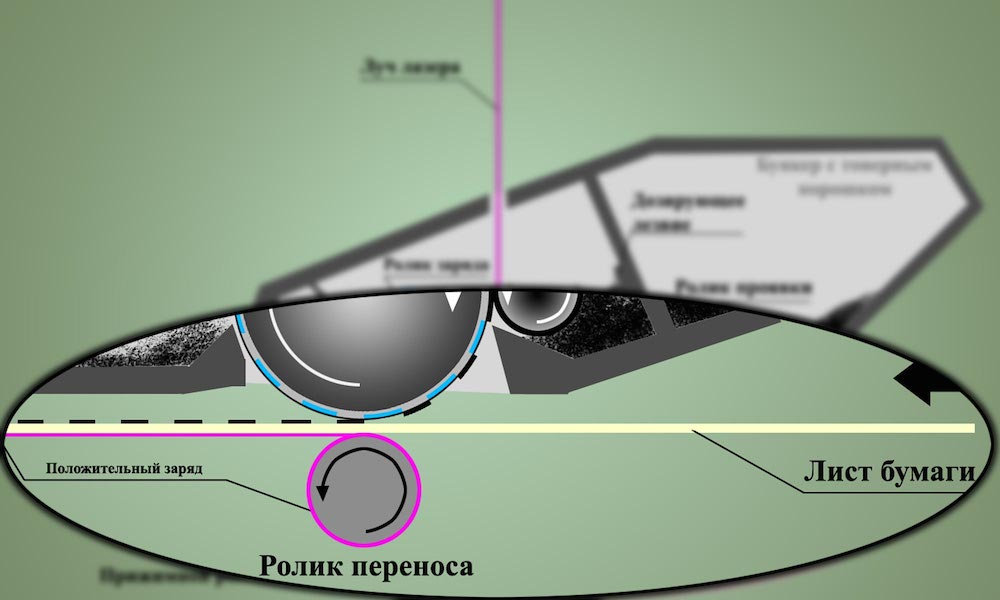
Дальше бумага с тонером нагревается до температуры порядка 200 градусов с помощью термовала так называемой печки. Благодаря этому тонер расправляется и изображение надежно фиксируется на бумаге. Поэтому свежеотпечатанные на лазерном принтере документы всегда теплые.
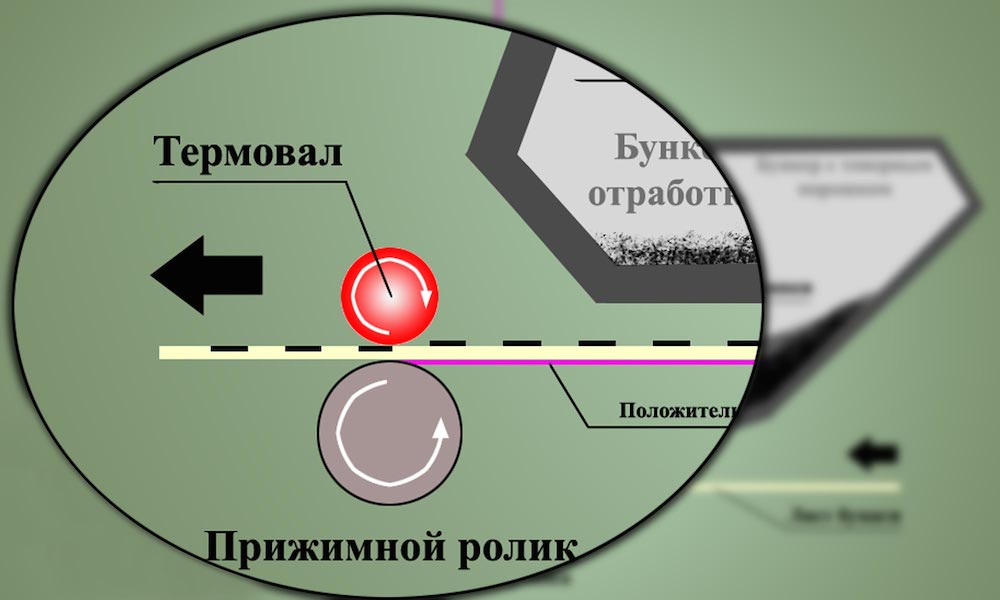
На последнем этапе происходит снятие заряда с фотобарабана и его очистка от оставшегося тонера, для чего используется чистящее лезвие и бункер для отработанного тонера.

Вот так и происходит процесс печати. Лазер рисует будущее изображение заряженными частицами. Фотобарабан ловит и передает на бумагу красящий порошок. Тонер прилипает к бумаге под действием статического электричества и приплавляется к ней.
По такому же принципу работает копировальная техника.
Преимущества лазерного принтера
Считается, что скорость печати у лазерного принтера выше чем у струйного. В среднем это 27-28 отпечатков в минуту. Поэтому их используют для печати большого количества документов.
Устройство не сильно шумит во время работы. Качество печати очень высокое при низкой себестоимости отпечатка, что достигается за счет низкого расхода и цены тонера. Стоимость большинства моделей лазерных принтеров также вполне доступна.
Много лет ведутся споры по поводу того, наносит ли лазерный принтер вред здоровью. Частицы тонера, используемого при лазерной печати, настолько малы, что легко проникают в организм человека, оседают и накапливаются в дыхательных путях. При постоянном контакте с тонером на протяжении 15-20 лет могут развиться головные боли, астма и другие заболевания.
Однако, производители принтеров уверяют, что от ежедневного использования принтера нет никакого вреда. Технологии производства постоянно совершенствуют, а картриджи тестируют в лабораториях.
Скорость, срок службы и качество печати у лазерных принтеров действительно на высоте. Это устройство незаменимо в работе и повседневной жизни многих пользователей и не так прихотливо как капризные струйники, у которых часто бывают проблемы с печатью при перезаправках.
Если же вам все-таки досталась не самая удачная модель лазерного принтера и вы пользовались им совсем не много, то не отчаивайтесь. KupimToner выкупает новые принтеры от разных брендов, а также комплектующие к ним, предлагая достойную цену.
Принтер HP LaserJet Pro M104A
Принтер Brother HL-1112R
Принтер Brother HL-1112R

Нередко у тех, кто только что обзавелся печатающей оргтехникой, возникает вопрос о том, как пользоваться принтером. В целом решить задачу подобного типа очень несложно, особенно в наши дни, когда большинство людей обладают доступом к подобным девайсам и уже примерно знают, как включить принтер или выключить его. Но все же подробная инструкция для более основательного изучения работы с данной оргтехникой никогда не помешает.
Какие бывают принтеры
Существует несколько основных видов печатающей техники:
- Матричные. Текст отпечатывается на бумаге за счёт маленьких игл, которые бьют по ленте с краской, оставляя отпечаток символов.
- Лазерные. Работают по принципу ксерокса. Компьютер «запоминает» образ нужной страницы и передаёт его печатающему оборудованию. Лазерный луч проецирует текст, изображение на вращающийся барабан, обладающий светочувствительной поверхностью. После засвечивания на барабан попадает тонер (красящее вещество). Частички тонера прилипают к засвеченным участкам, а после того как специальный валик протянет бумагу под барабаном, эти частички окончательно перенесутся на бумагу, оставляя качественное изображение.
- Струйные. Головка имеет маленькие сопла, через которые на страницу выбрызгивается краска в виде точек. Такие модели применяются для небольших печатных объёмов, например, для печати фотографий либо документов с иллюстрациями. Качество изображений – высокое.
- Светодиодные. Принцип их работы аналогичен лазерным за одним исключением. В нем используется не лазерный луч, а светодиоды.
Все виды печатающих устройств делятся ещё на 2 типа: черно-белые и цветные. Покупатели должны сами выбрать то, что подходит для их потребностей.











Типы девайсов
Как пользоваться принтером? Первой проблемой, с которой сталкиваются пользователи, является выбор устройства печати.
На сегодняшний день можно обнаружить:
Кроме того, все упомянутые устройства разделяются на:
Пользователи сами решают, какие принтеры им подходят. Сейчас популярностью пользуются цветные принтеры, но черно-белые устройства все равно не остаются в тени. Такие девайсы есть почти в каждом доме. Они используются для распечатки черно-белых документов.

Подключение
Многие модели печатающего оборудования соединяются с компьютером через USB-кабель, но есть те, что подключаются при помощи беспроводной сети. Чтобы подключить устройство, нужно установить его на своё место, подключить к электросети. Один конец USB-шнура воткнуть в порт принтера, а другой в порт компьютера. Запустить компьютер. Включить принтер. Дальше требуется установить драйвера.
Современные модели также могут подключаться через Ethernet кабель или с использованием технологии Wi-Hi. Такое подключение называется сетевым и часто используется в офисах, а иногда и в частных домах.
Подборка статей по подключению Инструкции для всех возможных вариантов компьютерной и печатающей техники.
Кратко о работе
- Выбрать модель устройства. Она должна быть совместимой с ОС и «железом» ПК.
- Приобрести устройство печати.
- Подключить принтер к компьютеру.
- Установить драйверы.
Вот и все. После перечисленных действий можно без проблем производить распечатку документов. Ничего непонятного или трудного в этом нет. Хотя перечисленные шаги иногда вызывают вопросы.
Установка драйверов
К принтеру должен прилагаться установочный диск с программным обеспечением (драйверами). Его нужно вставить в дисковод компьютера. Затем внимательно читать всплывающие подсказки от мастера установки. Следуя им, можно быстро завершить процесс установки драйверов.
Этот шаг очень нужен, поскольку, без соответствующего программного обеспечения, печатающее устройство не будет распознаваться операционной системой компьютера, поэтому не сможет корректно функционировать.
Если диска нет
Обратите внимание: после завершения процесса установки драйверов, пользователю будет предложено распечатать на пробу первый лист. Лучше принять это предложение.
Еще несколько вариантов установки драйвера принтера, если нет диска.
Как подключить Xerox к Wi-Fi

Настройка принтера
Производитель Xerox Workcentre 3025 предусмотрел возможность подключения к нему в беспроводном режиме, что обеспечивается за счет встроенного модуля вай-фай. Процедура может быть выполнена по двум схемам:
- напрямую к компьютерному устройству, оборудованному адаптером с любой операционной системой, в том числе и с Mac OS;
- через маршрутизаторы домашней сети.
Настройка печати
Чтобы начать печатать документы, нужно отладить этот процесс. Для этого пользователь нажимает «Пуск», затем «Панель управления», «Устройства и принтеры». Из предложенного списка нужно выбрать своё устройство, а потом поставить главным по умолчанию. Затем следует открыть нужный файл для печати. Нажать «Файл», «Печать», а в окне задать параметры печати (какие страницы документы печатать, количество экземпляров, ориентацию файла, качество изображения). Нажать «ОК». Если пользователь хочет, чтобы эти параметры автоматически применялись ко всем документам, нужно просто нажать ещё на кнопку «Использовать по умолчанию». Принтер должен сначала замигать, а потом выполнить распечатку документа.

Инструкция для полной настройки принтера Способы настройки цветной и черно-белой печати, очереди, включение общего доступа.
- Советы, как отменить печать на принтере правильно без ущерба для устройства и компьютера.
- Рекомендации, как напечатать текст в документе Word.



Сканирование
Чтобы отсканировать документ, нужно положить его на рабочую поверхность принтера, плотно закрыть крышкой, во время сканирования не открывая ее. Далее нажимается «Пуск» → «Панель управления» → «Устройства и принтеры» → «Начать сканирование». В появившемся окне можно выбрать параметры сканера – тип сохранённого файла, место сохранения на компьютере, разрешение, яркость документа. После нажать на «Сканировать». Процесс занимает около 30 секунд. Сканированное изображение импортируется на компьютер при помощи кнопки «Импорт». Сохранённые документы можно найти в выбранной для импорта папке.

Особенности принтеров Canon
В принтерах Canon есть фирменная программа My Image Garden – приложение, позволяющее обрабатывать фото, сканированные документы, создавать коллажи, поздравительные открытки, печатать на CD или DVD диске, сортировать изображения, объединяя их в категории или систематизируя по дате либо по профилям людей, добавлять теги, отправляя их в печать, редактировать фото (яркость, контрастность, размытие, устранение эффекта красных глаз, специальные фильтры и другие эффекты). Приложение загружается вместе с драйверами либо на официальном сайте Canon в разделе «Программное обеспечение».
После установки приложения нужно открыть программу, добавить папки, где хранятся все фотографии, документы. Например, чтобы сделать коллаж, нужно просто нажать на функцию «Коллаж», выбрать доступные макеты, задать параметры (фон, текст, картинку, бумагу), сохранить полученный файл, распечатать коллаж. Разобраться в других функциях также легко. Достаточно следовать указаниям и подсказкам в приложении.
Обслуживание и профилактика
Печатное устройство требует регулярного техобслуживания, иначе будут появляться серьезные неисправности, а качество печати – ухудшаться. Само программное обеспечение принтера имеет инструменты, помогающие проводить самостоятельную профилактику неисправностей. Чтобы их запустить, нужно открыть «Устройства и принтеры», далее «Настройка печати» и вкладку «Обслуживание». Высветяться инструменты для очистки компонентов, управления питанием и разными режимами работы оборудования.

Такие процедуры для струйных принтеров необходимо проводить каждый месяц, а при интенсивном использовании еще чаще. Время от времени принтер нуждается в дозаправке или замене картриджа. Если вовремя этого не сделать, сопла с красящим веществом будут пересыхать, а это принесёт вред технике.
Тест принтера на качество печати Детальная инструкция. Обязательно проверьте свой аппарат.
Возможные проблемы
Обычно проблемы с принтером возникают из-за сноса деталей оборудования либо неправильной эксплуатации. Поэтому электроника либо печатающие элементы дают сбой. Если возникла неисправность, можно постараться определить причину при помощи инструкции. Бывает, что поломка несерьезная и пользователь сам может ее устранить. Но если это невозможно, то лучше самостоятельно не разбирать и не менять детали, а также не пытаться провести ремонт. Лучше отнести устройство в сервисный центр к специалистам.
Ниже приведены два варианта самых распространенных поломкок и способы решения этих проблем.
Не подключается
Если устройство не подключается и компьютер его не видит, то есть 5 способов устранения неполадки:
- Проверить исправность подключения. Можно отсоединить кабель от обоих устройств и подсоединить его заново. Возможно, причина в нерабочем разъеме для USB-провода. Можно поочередно вставлять провод в разные разъемы на компьютере.
- Проверка драйверов. Возможно, драйвера не установлены либо неправильно работают. Если драйверов нет, то их можно установить, следуя советам выше. Если они неправильно работают, то старое программное обеспечение удаляется, а новое скачивается по тем же правилам.
- Проверка ОС компьютера. Если печатное оборудование переключить к другому компьютеру, и оно заработает, значит, проблема в ОС первого устройства.
- Проверка заданных параметров. Открыть «Устройства и принтеры», найти свою модель и в функциях поставить галочку возле параметра «Использовать по умолчанию».
- Отдать в сервисный центр. Бывает, что причина поломки серьезнее, чем можно предположить. Поэтому лучше, если делом займутся профессионалы.
Принтер не печатает
Причин для возникновения этой неисправности тоже несколько. Может быть, закончилась краска (на экране устройства высвечивается оповещение о маленьком остатке чернил). Вторая причина – неисправность подключения. Об устранении этой неполадки говорилось чуть выше. Третий фактор – отсутствие бумаги в стопке. Решение: положить новые листы. И еще одна причина – замятие бумаги. В этом случае оборудование отключается, замятый лист аккуратно вынимается, оставшаяся стопка бумаги поправляется, и попытка печати повторяется.
Решение проблемы, когда принтер выдает ошибку при печати в Windows 7, 8, 10 Все способы возобновить печать на Вашем устройстве.
Пошаговая инструкция по сниманию копий
Офисным работникам, студентам, всем тем, кто сталкивается с оформлением различных документов, часто приходится делать ксерокопии. Копируют паспорта, книги, водительские и пенсионные удостоверения, конспекты лекций и прочие бумаги. Самостоятельно, если имеется в наличии копировальная техника, это делать несложно. При этом придерживаются такого алгоритма действий:

Современные принтеры имеют несколько видов, отличающиеся между собой способом формирования и печати изображения.
Лучшим решение в данное время является лазерные принтеры, принцип работы, который мы и рассмотрим дальше.
Тексты и графика после печати такими принтерами более устойчивы к воздействию влаги, менее истираются и выцветают.
Конечно, начали появляется уже более современные 3D принтеры, но про них речь пойдет в других статьях.
Работа лазерного принтера состоит из нескольких этапов:
Заряд фотовала
На специальный ролик подается напряжение, заряжающее его отрицательно. Затем этот заряд поступает на поверхность фоторецептора барабана, который находится в движении.

При этом оптическую плотность изображения можно регулировать смещением силы напряжения постоянного тока.
Сканирование изображения с помощью лазера
Поверхность фотовала, имеющая отрицательный заряд, проходит под лучом лазера. С помощью зеркала, которое вращается, луч проходит через линзу распределения и направляется на фотовал.
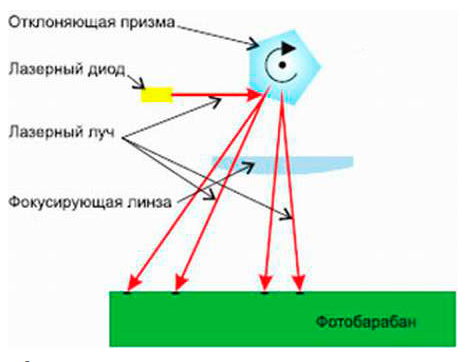
Лазер отмечает только те места фоточувствительной поверхности, на которые в дальнейшем наносится тонер. Засвеченные участки становятся электропроводящими, и часть их заряда перемещается на основание вала, состоящего из алюминия.
Проявление изображения путем наложения тонера
Процесс подразумевает проявление невидимого электростатического рисунка с помощью магнитного вала.
Тонер, имеющий отрицательный заряд, притягивается к его поверхности. При вращении этого вала, заряженный тонер проходит между ним и дозировочным лезвием, попадает на фотовал и притягивается на места, имеющие отрицательный заряд.

Перенос тонера на бумагу
Полностью сформированное изображение на поверхности фоторецепторного вала переносится на бумагу благодаря ролику переноса, имеющего положительный заряд. Этот ролик передает свой заряд бумаге, тем самым притягивая частицы тонера, имеющие отрицательный заряд.
Закрепление тонерного изображения
Насыпанное тонером изображение фиксируется на бумаге за счет работы двух роликов:
Ролик закрепления, который нагревается до определенной температуры и расплавляет тонер;
Прессующего ролика, вжимающего изображение в бумагу.

Все пять этапов печати отрабатываются буквально в какие-то доли секунды, поэтому процесс печати изображения занимает гораздо меньше времени, в сравнении с принтерами, использующими струйный метод.
Следует заметить, что тонер используемый в лазерных принтерах, на много практичней, чем краска струйных принтеров.

В магазинах на полках можно увидеть принтеры разных брендов, но всех их можно разделить на два вида, струйные и лазерные. Если со струйными все более или менее понятно, жидкие чернила наносятся капельным способом, то как работает лазерный принтер, не всем понятно.
История возникновения лазерной печатной техники
Первый прототип лазерного принтера был изобретен 1938 году Честером Карлсоном, который на момент его изобретения учился на юридическом факультете и работал юристом в патентном бюро США. Первые отпечатанные при помощи статического электричества листы были получены в его домашней лаборатории. Сначала он пытался продать свою разработку IBM. Но те отказались покупать изобретение. Только в 1946 году его научной разработкой заинтересовалась частная компания Xerox. А в 1949 году на рынке впервые появились принтеры, которые используют для печати сухие чернила.

Первые модели были очень громоздкими и требовали определенного уровня подготовки от операторов. Через десять лет после первого выпуска промышленной модели появились более компактные и удобные аппараты. Модель носила название Xerox 914. Она печатала со скоростью 7 листов в минуту, что на тот момент считалось очень высоким показателем. При этом качество изображение было значительно выше, чем у популярных тогда матричных принтеров.
Первый лазерный принтер появился в 1969 году все у той же Xerox. В 1978 году одному из сотрудников компании, Гэри Старкуезеру, удалось изобрести лазер и установить его в аппарат. Это было первое устройство лазерного принтера. Однако первая модель получилась слишком дорогой. Цена аппарата составляла около 350 000 долларов.
Важно! Некоторые модели принтеров используют тонер с положительно заряженными частичками, а барабан заряжают не отрицательными, а положительными зарядами.
Такая разница возникла потому, что разные компании использовали собственные разработки, которые считались секретом фирмы. Тогда было мало известно, что такое представляет собой лазерный принтер, как он устроен, но были известны принципы, по которым он должен работать. При выборе тонера для заполнения картриджа это надо учитывать!
Так как спрос на лазерные принтеры в начале 80-х годов вырос, то появились другие компании, которые хотели заработать на этом рынке. Первая доступная модель аппарата была выпущена компанией Cannon. Xerox со временем утратили свои позиции и ушла с рынка. Сегодня в магазинах оргтехники можно увидеть лазерные принтеры самых разных брендов. Появились различные модели, но устройство и принцип работы лазерного принтера остался прежний.
Что же внутри
Лазерный принтер состоит из платы, лазерной головки, печатного блока – в него встроена печка и электродвижок для вращения барабана, а также картриджа. Картридж лазерного принтера – съемная заменяемая деталь.

Плата – это мозг принтера. Через плату происходит передача команд от компьютера к принтеру, управление всеми элементами, которые находятся внутри принтера, в том числе направлением лазерного луча.
Печатный блок. Печатный блок имеет сложное строение. Он сочетается в себе механические элементы – шестеренки и рычажки, с помощью которых происходит взаимосвязанное движение барабана, валиков подачи бумаги, подачи тонера и вывода отпечатанного листа; термические – электронагревательная полоска (печка), за которую такой печатный аппарат иногда называют термопринтером.

Картридж. Это основной печатный элемент лазерного принтера. Устройство картриджа лазерного принтера включает в себя несколько взаимосвязанных компонентов.
Как устроен картридж
Картридж лазерного принтера состоит из барабана, резинового роллера, магнитного роллера, лезвия дозирования тонера и бокса, в который засыпается тонер. По бокам картриджа установлены шестерни, с помощью которых роллеры и барабан приводятся в движение. Магнитный роллер состоит из внешнего корпуса и магнитного сердечника. Магнит притягивает частички тонера, а лезвие выравнивает их по всей поверхности вала.

Интересный факт! Картридж – это чисто механический аппарат, который запускается приводом. На картридже установлен небольшой чип, но он нужен только для сбора информации компьютером о количестве напечатанных страниц за все время работы принтера. Чип можно убрать – картридж будет работать также как и прежде.
Почти все модели картриджей поддерживают возможность повторного заполнения тонером. Картридж – это заменяемый элемент принтера. Через некоторое время в негодность приходит фотобарабан и магнитный роллер. Это сопровождается ухудшением качества печати, появлением белых и черных полос.
Процесс рождения оттиска
Процесс того, как работает принтер, выглядит следующим образом:
- Получив команду печати от компьютера, барабан начинает вращаться. Вместе с ним вращается резиновый роллер, который заряжает фотобарабан отрицательными частицами.
- Лазер обнуляет заряд в тех местах, на которые должен наноситься текст или рисунок.
- Отрицательно заряженные частички тонера попадают на нейтральные участки – так образуется изображение.
- С помощью специальных роликов, лист бумаги заряжается положительными частичками, возникающими в процессе трения.
- Рисунок или текст переносятся за счет разницы в заряде на бумагу.
- Изображение закрепляется тем, что специальной печкой, которая находится в печатном блоке, оно «впекается» в бумагу под действием высокой температуры (около 200 градусов Цельсия).
- Остатки отработанных чернил счищаются резиновым роликом, этим же роликом снова заряжается барабан.
Важно! На некоторых принтерах используется лента переноса изображения. Если она имеется, то сначала изображение формируется на ней, а потом переносится на фотобарабан.
Заряд барабана
Изначально его заряд нейтральный. Однако чтобы процесс печати начался, его поверхность заряжают отрицательными зарядами. Делают это с помощью специального резинового роллера. Заряды возникают в результате трения поверхностей друг о друга. Поверхность барабана покрыта специальным фоточувствительным покрытием. Поэтому под действием лазера, заряд на его поверхности может меняться.
Экспонирование
Лазер расположен в передней части корпуса лазерного принтера или сбоку. Луч лазера попадает на фотовал и меняет заряд на его поверхности с отрицательного на нейтральный (не путать с положительным!). Экспонирование (освещение) лазером линейную разверстку с высокой частотой. В старых моделях сложная фокусировка производилась с помощью зеркал и линз. Схема принтера была очень сложной, а сам аппарат занимал большую площадь. Современные модели принтеры устроены проще, но при этом качество печати у них выше. Они занимают мало места и могут печатать с большой скоростью – до 27 страниц в минуту.
Важно! Барабан очень чувствителен к царапинам. В местах, где фоточувствительное покрытие содрано заряд всегда нейтральный. Это отражается на качестве печати. В этих местах появляются черные или белые полосы.
Проявка
На поверхности барабана образуется зеркальное изображение. Частички тонера переносятся с магнитного роллера на поверхность барабана и прилипают к нему за счет разности заряда. Проявка монохромного и цветного принтера отличаются, так как устроен цветной принтер сложнее. При цветной печати изображение сначала формируется на ленте переноса изображения, а потом только переносится на барабан и бумагу.
Интересно! Если прервать печать и вытащить картридж из принтера, то на барабане можно увидеть изображение, но только при условии, что до его поверхности не касались пальцами.
Перенос
Перенос на бумагу производится под действием все того же статического электричества. При этом бумага даже не касается поверхности фотобарабана! Бумагу, перед тем как пропустить под фотовалом, наэлектрилизовывают с помощью резиновых валиков. Когда она проходит мимо барабана, то отрицательные частички с него перелетают на поверхность бумаги, которая имеет положительный заряд. На бумаге образуется изображение, а ее поверхность становиться нейтрально-заряженной.
Закрепление изображения
После того, как рисунок или текст будут перенесены на бумагу, их надо закрепить, иначе изображение осыплется, как только лист бумаги попадет в руки. Тонер закрепляют на бумаге при помощи печки. Печка нагревает частички чернил, они плавятся, становятся жидкими, проникают вглубь бумаги и мгновенно затвердевают. Образуется нестираемое и невыгораемое изображение высокой четкости.
ВАЖНО! Частички чернил (тонера) начинают плавиться при температуре 180-200 градусов, независимо плавились они до этого или нет. Поэтому на лазерном принтере нет двусторонней печати (программно), так как печать с обратной стороны приводит к ухудшению качества на лицевой. К тому же в воздух выделяются едкие ядовитые вещества, которые входят в состав тонера и бумаги.
Как осуществляется цветная лазерная печать
Принтер для цветной лазерной печати имеет более сложное строение, но принцип работы принтера такой же, как для монохромной. Это касается не столько печатного блока, сколько устройства картриджа, лазера и платы.
Ниже дано описание того, как происходит процесс цветной печати:
- Сначала цифровое изображение обрабатывается с помощью специально разработанных для этого алгоритмов и передается на плату управления принтера.
- Лазером формируется изображение на поверхности барабана.
- Из разных боксов под тонер, в определенном порядке, из отдельных сопел, подается тонер определенного цвета.
- Мелкие разноцветные частички сухих чернил наносятся на ленту переноса изображения. Под лентой находится фотовал, который притягивает частички тонера.
- Изображение переносится на бумагу, частички тонера запекаются печкой.
В результате должно получиться изображение высокой четкости. Процесс печати на цветном принтере займет больше времени, так как боксы с чернилами перемещаются, чтобы на тот или иной участок на бумаге в итоге приобрел нужный цвет и оттенок. В боксах содержатся чернила синего, желтого, лилового и черного цвета.
Важно! Цветные фотографии на цветном лазерном принтере получаются хуже, чем на струйном. Это связано с тем, что на таком изображение много полутонов, которые аппарату труднее печатать. А вот изображение графиков и диаграмм лучше на лазерном, и цвета держатся дольше.
Несмотря на то, что в продаже есть цветные лазерные принтеры, они пользуются меньшим спросом, чем цветные струйные. Покупателей отталкивает цена и сложность обслуживания. Однако с монохромными моделями все как раз наоборот. Высокая скорость печати, четкость изображения и низкая стоимость обслуживания (тонер стоит дешево и хватает его надолго), сделали его незаменимым помощником в офисе и дома.
Читайте также:


